PS如何添加新的画笔?
设·集合小编 发布时间:2023-03-24 16:41:55 1997次最后更新:2024-03-08 11:50:08
在PS中的画笔在“画笔预设”中,默认显示的有几十个。除了默认的,还可以通过定义画笔、载入画笔和追加画笔的方式来添加更多的画笔。
如果您是第一次学习“PS”那么可以点击这里,免费观看PS最新课程>>
工具/软件
硬件型号:华为笔记本电脑MateBook 14s
系统版本:Windows7
所需软件:PS CS6
定义画笔
第1步
绘制或打开一个图像,去除背景。
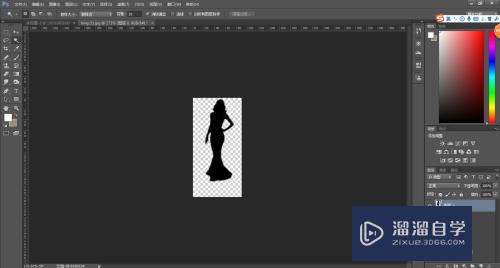
第2步
点击“编辑”-“定义画笔预设”。

第3步
在弹出的对话框中给画笔命名,如“女人剪影”。
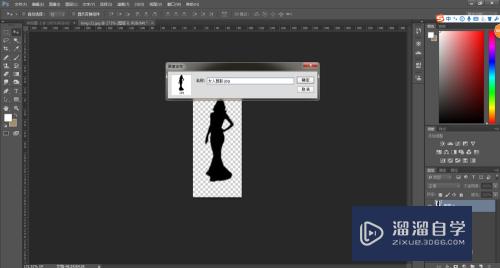
第4步
新建画布,选中画笔工具,展开左上角的“画笔预设”,发现在最后面的一个画笔就是刚刚定义好的“女人剪影”。

第5步
选择“女人剪影”画笔,新建图层,设置一种前景色,在图层上单击,就画出了女人剪影的图像。

载入画笔
第1步
到素材网站下载一个画笔,画笔是“ABR”文件,有时是一个画笔,有时是一组画笔(多个)。

第2步
新建画布,选择画笔工具。点击展开左上角的“画笔预设”,点击齿轮形状图标,选择“载入画笔”。

第3步
找到刚刚下载的画笔,选择该画笔,点击“载入”。

第4步
再展开“画笔预设”,发现刚刚载入的画笔组显示在最后面。

第5步
新建图层,设置前景色,选中其中一个画笔,在图层上单击即可画出图案。

追加画笔
第1步
有些画笔是PS自带的,但是在画笔预设面板默认显示中没有,这时就需要通过“追加画笔”来添加。
打开画笔预设,点击齿轮状图标,选择“书法画笔”。

第2步
在弹出的对话框中选择“追加”。
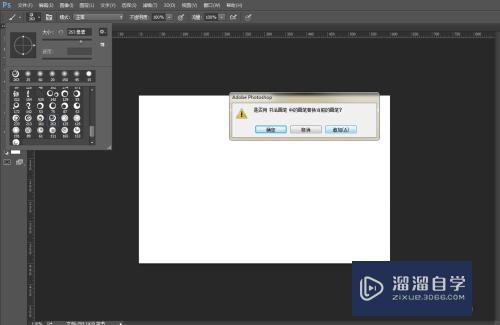
第3步
再展开“画笔预设”,发现刚刚追加的画笔组显示在最后面。

- 上一篇:PS如何去斑点?
- 下一篇:PS怎么快速画月牙?
相关文章
- PS怎么导入3Dlut调色预设文件?
- PS中怎么做3D金属材质贴图?
- PS3D模式怎么退出?
- PS怎么使用切片工具?
- PS如何使用画笔工具?
- PS如何制作光效?
- PS中如何添加字体?
- 如何设置PS中的画笔颜色?
- PS如何设置定义画笔?
- PS怎么载入笔刷/画笔?
- PS中画笔描路径的使用技巧
- 如何在PS中导入画笔素材?
- Photoshop的画笔工具怎么使用?
- PS怎样快速调整画笔大小?
- PS画笔怎么画直线?
- PS如何用画笔工具绘图?
- PS中的画笔是怎么使用的?
- PS中画笔工具怎么用?
- PS怎么用画笔工具?
- PS画笔工具用法教程
- PS的画笔面板怎么使用?
- PS中的画笔工具怎么使用?
- PS画笔怎么用?
- PS如何使图片变为画笔?
- PS怎么设置画笔?
- PS怎么定义画笔?
- PS画笔放大缩小
- PS怎样添加画笔?
- PS如何添加画笔笔刷文件?
- PS怎么载入新画笔?
- PS怎么载入画笔预设?
- 怎么使用PS画笔工具绘制云彩?
- PS如何使用画笔绘制颜色?
- PS如何导入画笔素材?
- PS如何自己制作画笔?
- PS画笔工具的使用方法和技巧
- PS怎么使用画笔工具?
- 如何使用PS画笔工具?
- PS中怎么创建画笔?
- 如何快速调整PS画笔大小?
- PS2019如何设置画笔颜色?
- 怎么在PS里安装画笔?
- PS画笔怎么安装?
- PS删除画笔的方法
- PS创建头发画笔并使用的方法
- PS不要的画笔如何删除?
- PS怎么调节画笔笔头?
- PS画笔大小不显示如何调出来?
- PS画笔延迟如何解决?
- PS如何制作丝绸画笔?
- PS如何设置画笔抖动?
- 如何修改PS的历史画笔工具的画笔大小?
广告位


评论列表